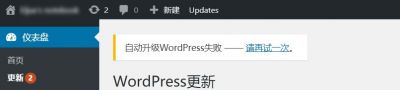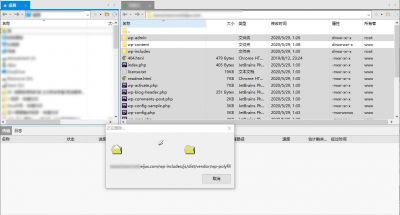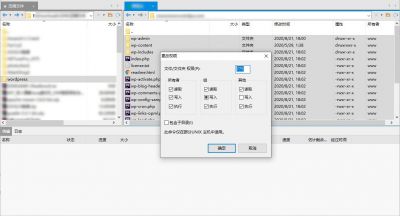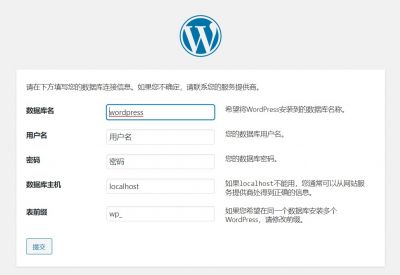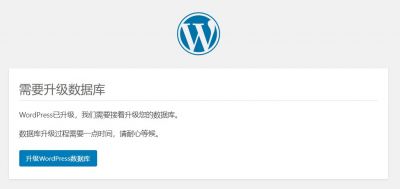“WordPress:手动更新”的版本间差异
跳到导航
跳到搜索
无编辑摘要 |
无编辑摘要 |
||
| 第2行: | 第2行: | ||
WordPress更新过程中常常由于网络等原因,导致自动更新失败:<br/> | WordPress更新过程中常常由于网络等原因,导致自动更新失败:<br/> | ||
:: | :: [[File:wordpress更新失败.jpg|400px]] | ||
网络状况不好的情况下,手动更新更为舒心,其步骤如下: | 网络状况不好的情况下,手动更新更为舒心,其步骤如下: | ||
| 第8行: | 第8行: | ||
#: [https://wordpress.org/download/ WordPress下载地址] | #: [https://wordpress.org/download/ WordPress下载地址] | ||
# 用安装包的文件替换服务器('''除wp-content以外的''')内容: | # 用安装包的文件替换服务器('''除wp-content以外的''')内容: | ||
#: | #: [[File:WordPress替换wp-content以外的内容.jpg|400px]] | ||
# (修改被更新内容的所属用户及用户组) | # (修改被更新内容的所属用户及用户组) | ||
#: | #: [[File:WordPress修改所属用户及组.jpg|400px]] | ||
# (修改被更新内容的访问权限) | # (修改被更新内容的访问权限) | ||
#: | #: [[File:WordPress修改文件权限.jpg|400px]] | ||
# 更新数据库配置: | # 更新数据库配置: | ||
#: | #: [[File:WordPress更新数据库配置.jpg|400px]] | ||
# 升级数据库: | # 升级数据库: | ||
#: | #: [[File:WordPress升级数据库.jpg|400px]] | ||
# 完成。 | # 完成。 | ||
2020年10月7日 (三) 02:15的版本
WordPress更新过程中常常由于网络等原因,导致自动更新失败:
网络状况不好的情况下,手动更新更为舒心,其步骤如下:
- 下载WordPress安装文件到本地(如“wordpress-5.5.zip”),并解压;
- 用安装包的文件替换服务器(除wp-content以外的)内容:
- (修改被更新内容的所属用户及用户组)
- (修改被更新内容的访问权限)
- 更新数据库配置:
- 升级数据库:
- 完成。